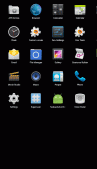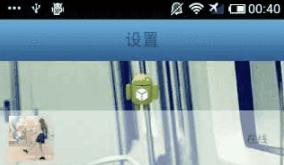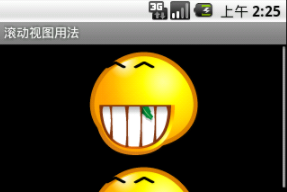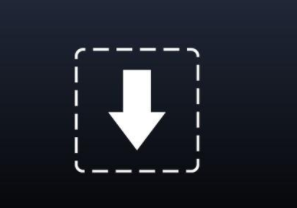本文实例为大家分享了Android Service实现自动更换手机壁纸的具体代码,供大家参考,具体内容如下
先看下效果:
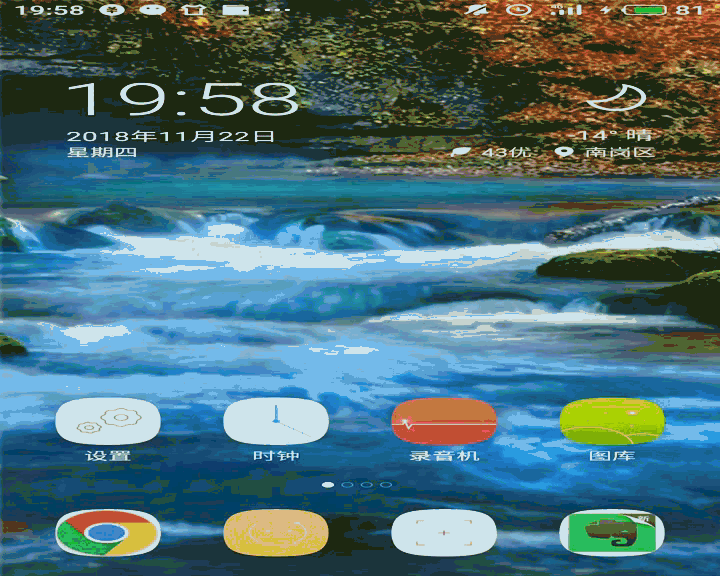
使用界面:

划重点,使用service前别忘了给相应的service添加服务
|
1
|
<service android:name=".ChangeService"></service> |
具体实现:
首先定义ChangeService类,继承Service访问系统实现壁纸切换
|
1
2
3
4
5
6
7
8
9
10
11
12
13
14
15
16
17
18
19
20
21
22
23
24
25
26
27
|
public class ChangeService extends Service { int[] wallpapers = new int[]{ R.drawable.a2, R.drawable.a3, R.drawable.a4 }; WallpaperManager wallpaperManager; int current = 0; @Override public void onCreate() { super.onCreate(); wallpaperManager = WallpaperManager.getInstance(this); } @Override public int onStartCommand(Intent intent, int flags, int startId) { if (current >= 3) { current = 0; } try { wallpaperManager.setResource(wallpapers[current++]); } catch (IOException e) { e.printStackTrace(); } return START_STICKY; } @Nullable @Override public IBinder onBind(Intent intent) { return null; }} |
这里我们用闹钟访问pendingIntent来实现壁纸更换:
|
1
2
3
4
5
6
7
8
9
10
11
12
13
14
15
16
17
18
19
20
21
22
23
24
25
26
27
28
29
30
31
32
33
34
|
public class MainActivity extends Activity { private Button mStart; private Button mStop; @Override protected void onCreate(Bundle savedInstanceState) { super.onCreate(savedInstanceState); setContentView(R.layout.activity_main); mStart = (Button) findViewById(R.id.start); mStop = (Button) findViewById(R.id.stop); final Intent intent = new Intent(MainActivity.this, ChangeService.class); final PendingIntent pi = PendingIntent.getService(MainActivity.this, 0, intent, 0); mStart.setOnClickListener(new View.OnClickListener() { @Override public void onClick(View v) { AlarmManager alarmManager = (AlarmManager) getSystemService(Service.ALARM_SERVICE); alarmManager.setRepeating(AlarmManager.ELAPSED_REALTIME_WAKEUP, 0, 2000, pi); mStart.setEnabled(false); mStop.setEnabled(true); Toast.makeText(MainActivity.this, "壁纸定时更换启动成功啦", Toast.LENGTH_SHORT).show(); } }); mStop.setOnClickListener(new View.OnClickListener() { @Override public void onClick(View v) { mStart.setEnabled(true); mStop.setEnabled(false); AlarmManager alarmManager = (AlarmManager) getSystemService(Service.ALARM_SERVICE); alarmManager.cancel(pi); } }); }} |
布局设计:
|
1
2
3
4
5
6
7
8
9
10
11
12
13
14
15
16
17
18
19
20
21
22
23
24
25
26
27
28
29
30
31
32
33
34
35
36
|
<?xml version="1.0" encoding="utf-8"?><RelativeLayout xmlns:android="http://schemas.android.com/apk/res/android" xmlns:tools="http://schemas.android.com/tools" android:layout_width="match_parent" android:layout_height="match_parent" android:orientation="vertical" > <LinearLayout android:layout_width="match_parent" android:layout_height="wrap_content" android:layout_alignParentBottom="true" android:orientation="horizontal"> <Button android:id="@+id/start" android:layout_width="wrap_content" android:layout_height="wrap_content" android:layout_weight="1" android:gravity="center_horizontal" android:text="Start" android:textSize="25dp" android:textColor="#ffffffff"/> <Button android:id="@+id/stop" android:layout_width="wrap_content" android:layout_height="wrap_content" android:layout_weight="1" android:gravity="center_horizontal" android:text="Stop" android:textSize="25dp" android:textColor="#ffffffff"/> </LinearLayout></RelativeLayout> |
以上就是本文的全部内容,希望对大家的学习有所帮助,也希望大家多多支持服务器之家。
原文链接:https://blog.csdn.net/qq_43377749/article/details/84347766